
المحتوى
بشكل افتراضي ، يتم تعيين معدل تحديث Galaxy S20 على 60 هرتز ، ولكن يأتي هاتفك بمعدل تحديث أعلى يبلغ 120 هرتز ، مما يؤدي إلى تحسين سلاسة الحركة عند التمكين. ستلاحظ أنه عند التمرير لأسفل ، تكون الرسوم المتحركة أكثر سلاسة مما لو كنت تستخدم معدل تحديث أقل.
في هذا المنشور ، سأوضح لك كيفية تغيير معدل التحديث والإجابة على بعض الأسئلة التي طرحها علينا بعض المالكين حول هذه الميزة. لذا ، إذا كنت لا تعرف كيف يعمل هذا بعد ، فاستمر في القراءة حيث قد نتمكن من المساعدة.
تغيير معدل تحديث Galaxy S20
الوقت اللازم: 2 دقيقة
يعد القيام بهذا الإجراء أمرًا بسيطًا ومباشرًا ، على الرغم من أنك إذا كنت أحد المالكين الذين يرغبون في الحصول على أجهزتهم في إعدادات فائقة الدقة ، فقد تواجه عطلًا أو اثنين. لتغيير معدل التحديث ، اتبع الخطوات التالية:
- إعدادات الوصول.
يمكنك سحب درج التطبيق لأعلى والنقر على تطبيق الإعدادات ، أو يمكنك التمرير سريعًا لأسفل من أعلى الشاشة لسحب لوحة الإشعارات لأسفل والنقر فوق رمز الترس.
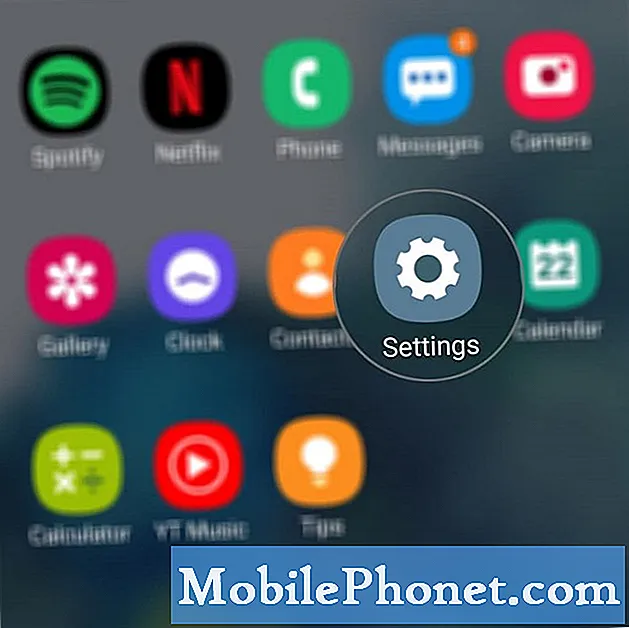 خيار معدل التحديث العالي (120 هرتز) على جهازي s20 غير نشط. لماذا ا؟
خيار معدل التحديث العالي (120 هرتز) على جهازي s20 غير نشط. لماذا ا؟يرجع السبب في ذلك إلى أنك ربما تكون قد أعددت هاتفك لاستخدام أعلى دقة ممكنة ، وهي WQHD + (3200 × 1440). يمكنك فقط استخدام معدل التحديث 120 هرتز مع دقة HD + و FHD + ، على الأقل ، في الوقت الحالي. قم بتغيير دقة الشاشة وستقوم بتمكين 120 هرتز.
يغير هاتفي معدل التحديث من 60 هرتز إلى 120 هرتز بمفرده. لماذا يحدث ذلك؟هذا هو في الأساس نفس السؤال الأول الذي أجبته أعلاه ولكن اسمحوا لي أن أشرح بإيجاز. ربما تكون قد قمت بضبط هاتفك لاستخدام معدل تحديث 120 هرتز ثم قم بتغيير الدقة إلى أعلى مستوى. لاحظ أن دقة HD + و FHD + هي وحدها التي يمكنها دعم معدل التحديث هذا. لذلك ، عند تغيير الدقة ، يعود معدل التحديث ببساطة إلى 60 هرتز لأن الدقة التي تريد استخدامها غير مدعومة.
آمل أن يكون هذا البرنامج التعليمي قادرًا على مساعدتك في تغيير معدل تحديث galaxy s20 والإجابة على بعض الأسئلة.
يرجى دعمنا من خلال الاشتراك في قناة يوتيوب لدينا. شكرا للقراءة!
- كيفية تغيير ثيم لوحة المفاتيح Galaxy S20
- كيفية حظر أو إلغاء حظر رقم هاتف على Galaxy S20
- كيفية إضافة توقيع الجوال على حساب Gmail الخاص بك في Galaxy S20


